গুগল অ্যাসিস্ট্যান্ট ড্রাইভারদের এমন কাজগুলি করতে সহায়তা করে যা তারা ইতিমধ্যেই গাড়ি চালানোর সময় করছে। এটি দৃষ্টিনন্দন, ভয়েস-ফরোয়ার্ড মাল্টিমোডাল অভিজ্ঞতা প্রদান করে বিক্ষিপ্ততা হ্রাস করে। ড্রাইভিং মোড প্রতিটি ড্রাইভকে নিরাপদ, আরও তথ্যপূর্ণ, সংযুক্ত এবং আনন্দদায়ক করতে সাহায্য করে৷
ড্রাইভিং মোড ব্যবহার করে
আপনি যখন Google মানচিত্রে নেভিগেট করা শুরু করেন তখন একটি ডিভাইস স্বয়ংক্রিয়ভাবে ড্রাইভিং মোডে প্রবেশ করে।
ড্রাইভিং মোড নিষ্ক্রিয় করতে:
- Google Maps সেটিংস > নেভিগেশন সেটিংস > Google Assistant সেটিংস > ড্রাইভিং মোড পরিচালনা করুন এ নেভিগেট করুন।
- ড্রাইভিং মোড সেটিং বন্ধ করুন।
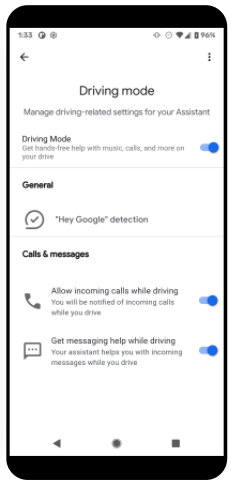
অ্যাপের পূর্বশর্ত
আপনার মিডিয়া অ্যাপের সাথে ড্রাইভিং মোড সঠিকভাবে কাজ করার জন্য, অ্যাপটিকে অবশ্যই এই প্রয়োজনীয়তাগুলি পূরণ করতে হবে:
- গুগল অ্যাসিস্ট্যান্ট এবং মিডিয়া অ্যাপের সমস্ত নির্দেশাবলী অনুসরণ করুন
- আপনার অ্যাপকে অবশ্যই ঘোষণা করতে হবে যে এটি Android Auto-এর জন্য মিডিয়া সমর্থন করে। অ্যান্ড্রয়েড অটোর জন্য মিডিয়া সমর্থন ঘোষণার নির্দেশাবলী অনুসরণ করুন।
- অডিও ফোকাস পরিচালনা করুন
- ত্রুটি রিপোর্ট করতে
PlaybackStateব্যবহার করুন - একটি MediaBrowserService এবং একটি MediaSession প্রয়োগ করুন৷
- আপনার MediaSession অবশ্যই এই কলব্যাকগুলি বাস্তবায়ন করবে:
-
onPlay() -
onPlayFromSearch() -
onPlayFromUri() -
onSkipToNext() -
onSkipToPrevious() -
onPause() -
onStop()
-
-
setMetadata()কল করেMediaSessionমেটাডেটা বর্তমান রাখুন।
ড্রাইভিং মোড এবং প্লেব্যাক নিয়ন্ত্রণ
প্রতিটি অ্যাপ স্ক্রিনে প্রদর্শিত পরিবহন নিয়ন্ত্রণগুলি নির্ধারণ করে। TransportControls সাথে এর MediaSession সংযোগ করে এটি করুন। উদাহরণস্বরূপ, একটি সঙ্গীত প্লেয়ার সাধারণত এই নিয়ন্ত্রণগুলি দেখায়:
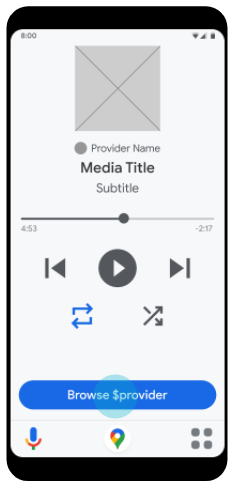
অন্য কোনো সমর্থিত ক্রিয়া ভয়েস কমান্ডের মাধ্যমে আহ্বান করা হয়।
ড্রাইভিং মোডে মিডিয়া সুপারিশ
ড্রাইভিং মোড দুটি জায়গায় সুপারিশ প্রদর্শন করে, "আপনার জন্য" পৃষ্ঠা এবং অ্যাপের ব্রাউজ পৃষ্ঠা৷ পর্দাগুলি একই রকম দেখাচ্ছে:
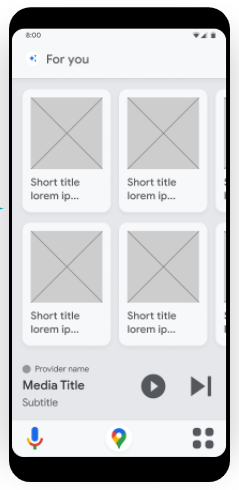
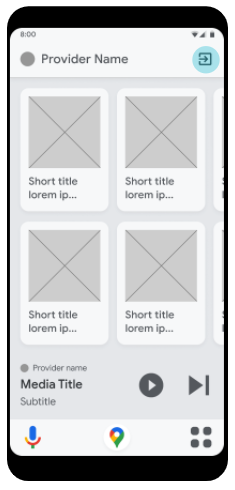
সহকারী সুপারিশগুলি পুনরুদ্ধার করতে EXTRA_SUGGESTED ইঙ্গিত সহ MediaBrowserService.onGetRoot() কে কল করে৷ আপনার প্লেযোগ্য MediaItem বস্তুর একটি সমতল তালিকা ফেরত দেওয়া উচিত। অ্যাপের ব্রাউজ স্ক্রীন তালিকার সমস্ত আইটেম প্রদর্শন করে। তালিকায় 15 টিরও কম আইটেম থাকলে "আপনার জন্য" স্ক্রিনে সুপারিশগুলি দেখানোর নিশ্চয়তা নেই৷
প্রতিটি MediaItem অবশ্যই মিডিয়া আর্ট থাকতে হবে। আপনি প্রতিটি MediaItem এর MediaDescription- এ বান্ডিলে একটি CONTENT_TYPE কী-মান জোড়া যোগ করে একটি MediaItem এর ধরন প্রদান করতে পারেন। এটি "আপনার জন্য" পৃষ্ঠায় আইটেমের র্যাঙ্কিং উন্নত করতে সাহায্য করে।
CONTENT_TYPE এর সম্ভাব্য মানগুলি হল:
- অ্যালবাম
- শিল্পী
- প্লেলিস্ট
- TV_SHOW_EPISODE
- PODCAST_EPISODE
- সঙ্গীত
- অডিও_বুক
- বেতার কেন্দ্র
- ভিডিও
- সংবাদ
পরীক্ষামূলক
আপনার অ্যাপ যাচাই করতে মিডিয়া কন্ট্রোল পরীক্ষা অ্যাপ ব্যবহার করুন।
জ্ঞাত সমস্যা
ড্রাইভিং মোডে থাকাকালীন ফোরগ্রাউন্ডে মিডিয়া অ্যাপ খোলা এড়ানো গুরুত্বপূর্ণ। উদাহরণস্বরূপ, সুপারিশগুলি পুনরুদ্ধার করতে সহকারী যখন MediaBrowserService.onGetRoot() কে কল করে, তখন আপনার অ্যাপটি নিশ্চিত করবে যে আপনার PlaybackState অবস্থা STATE_NONE । এটি আপনার অ্যাপটিকে অগ্রভাগে আনা থেকে বাধা দেয়। বর্তমানে কোনো অ্যাপ ড্রাইভিং মোডে আছে কি না তা শনাক্ত করার কোনো উপায় নেই।

